大家好,我们是微信公众号:你的工具。当我们发现大家遇到问题,急着解决,需要打开好几个网站开始搜索,来回切换,仍然找不到合适的方法,让人抓狂的时候,我们知道是时候该做点什么了。我们的日常是解决在安装软件过程中的出错问题,提供优质的问题解决方案。如果有问题,可以联系我们。
ArcGis是一款非常强大的地理数据分析软件,也是许多朋友都会用到的,但是他的安装过程却经常出现问题,主要问题是许可证无法启动、AfCorel.dll文件丢失、卸载出错、NET3.5无法安装,本文将根据这几个问题做一个详细的讲解。
本次文章更新是在原有文章基础上,更加细致的说明为什么gis10.3-10.7不用启动许可证,也能正常打开Arcmap、补充了关于gis中英文切换的方法以及其他版本swat安装教程。
目录
1.ArcGis安装注意事项
2.启动许可证
3.解决AfCorel.dll文件丢失问题
4.ArcGis的卸载
5.安装NET3.5
6.gis中英文切换
正文
一、ArcGis安装注意事项
①gis的安装位置必须是英文字母或数字
gis的安装位置不要出现中文,否则会在运行时候报错,安装位置的文件夹名字尽量用英文,并且在使用时,所有的文件位置、文件命名都应该用英文字母或者数字表示,这样可以减少很多使用时的报错。
②电脑用户名必须是英文或数字
这个也是为了防止gis在运行时出错
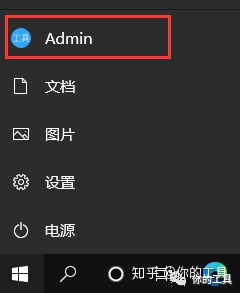
③使用SWAT
推荐阅读:SWAT安装教程
使用SWAT时需要保证,gis、swat的安装位置都是默认安装位置,不能改动,gis也要用英文版版,用户名也必须是英文,在使用过程中的文件夹名字、文件名都必须是英文或数字,不能出现中文,否则会在率定计算过程中出现问题。
④安装过程必须关闭电脑所有杀毒
这是为了防止杀毒软件拦截安装过程,防止杀毒软件删除ARCGIS、AfCorel.dll文件,一般gis安装正常后,过段时间使用出现问题,大多是因为这几个文件被删除。
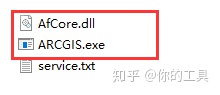
二、启动许可证
Arcgis启动许可证是一个很重要的问题,但掌握了方法,其实也很简单,甚至是许可证不启动都可以正常使用。
1.gis10.1和10.2必须启动许可证
推荐阅读:gis10.1安装教程
推荐阅读:gis10.2安装教程
①gis10.1许可证启动注意事项
gis10.1许可证启动是替换service.txt文件
在2020年到来后,部分gis10.1的service.txt文件过期了因此在使用前记得检查service.txt文件里的日期
推荐阅读:gis10.1许可证过期解决办法
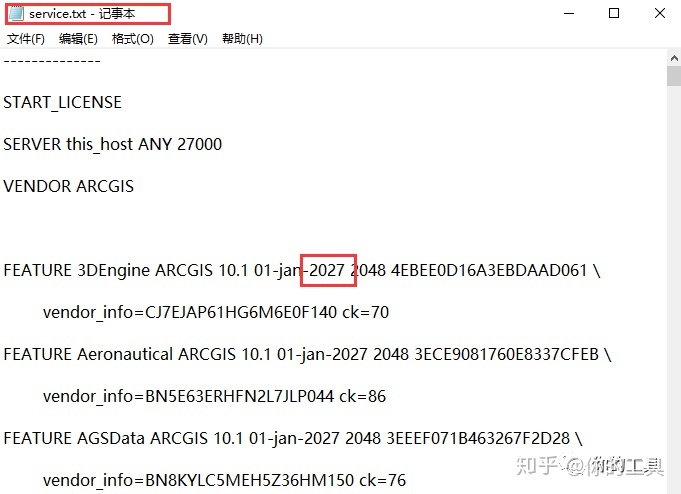
②许可证无法启动怎么办
许可证的启动一般步骤是:
先点击stop,这是为了防止占用许可文件
然后替换ARCGIS和service.txt
最后点击start,这样是为了启动新的许可证
这样就能完成启动
注意:gis10.2-10.6许可证启动都需要替换ARCGIS和service.txt文件
以gis10.2为例:
推荐阅读:gis10.2安装教程
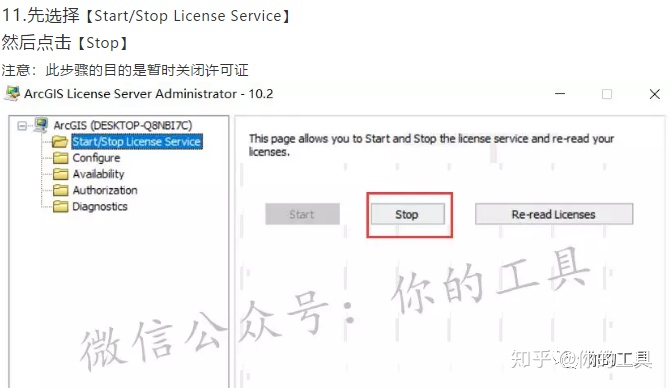
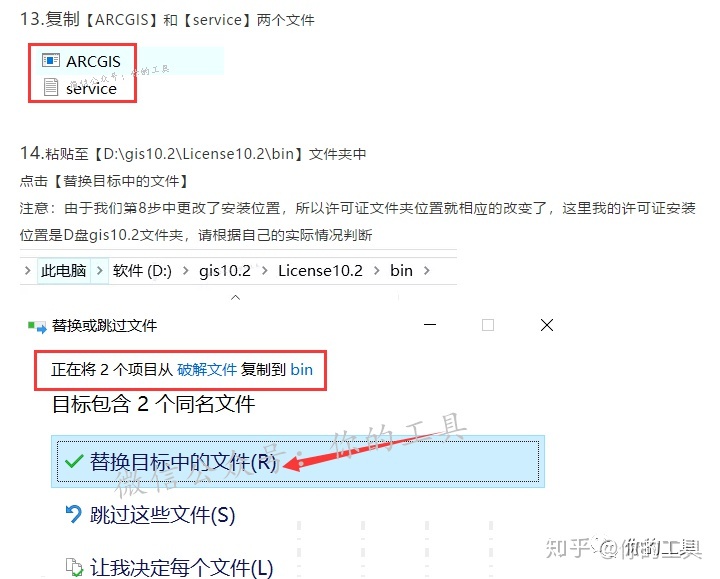
当然,这只是理想情况,实际操作中很多时候会发现,点击start(启动)时,并不能正常启动许可证,这是因为许可服务没有正常启动,因此需要手动启动许可证。具体步骤是:1.右键此电脑,点击管理
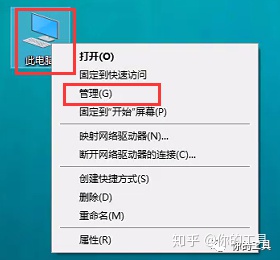
2.点击【服务】
找到【Arcgis license manager】

3.右键【Arcgis license manager】点击【属性】
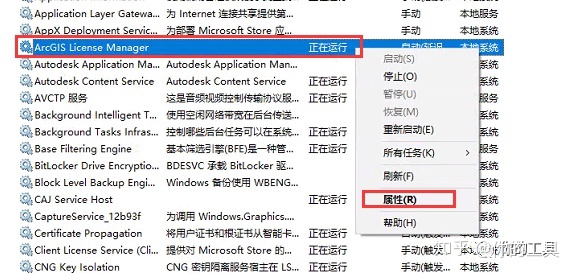
4.启动类型:自动
服务状态:启动
点击确定
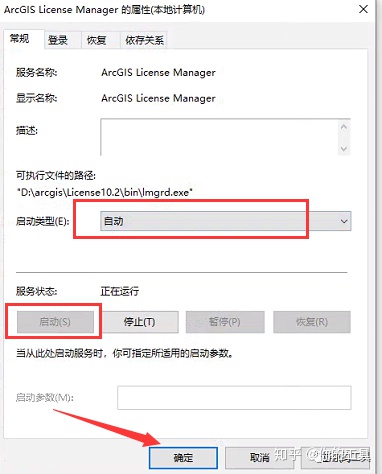
5.同理,在服务里找到
【FlexNet licensing service】

6.右键【FlexNet licensing service】
点击【属性】
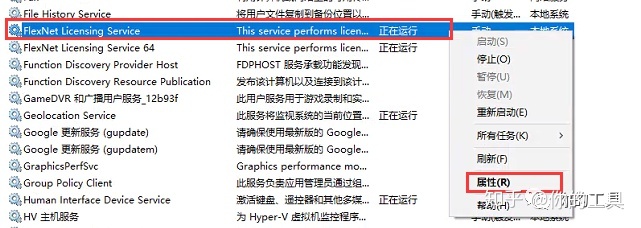
7.启动类型:自动服务状态:启动
点击确定
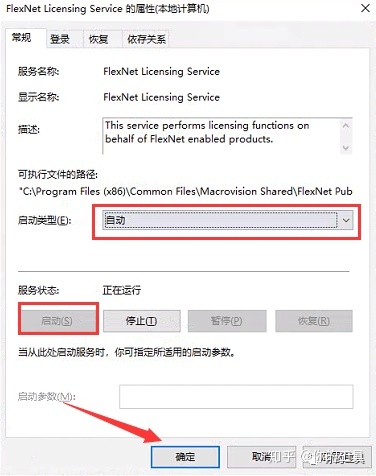
8.同理,在服务里找到
【FlexNet licensing service 64】有时候这个服务会没有,没有的话就不用管了
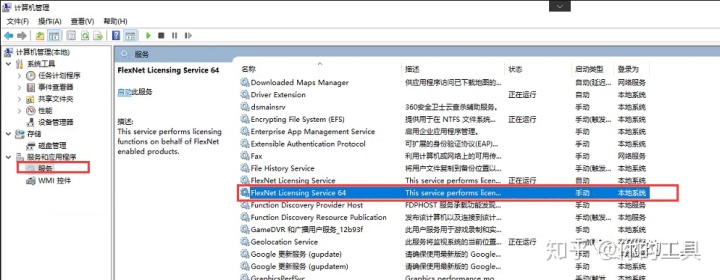
9.右键【FlexNet licensing service 64】点击【属性】
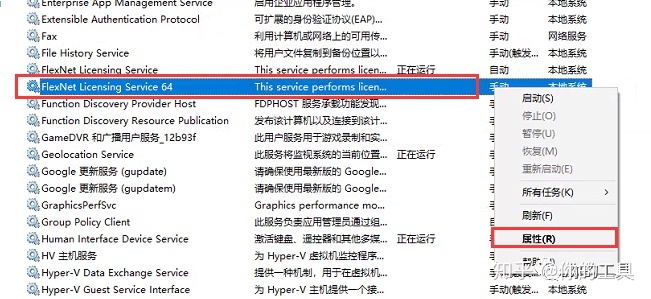
10.启动类型:自动服务状态:启动
点击确定
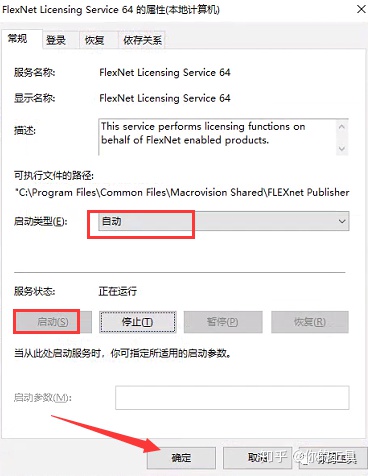
11.此时经过以上步骤,许可证就可以启动,这个方法适用于所有版本的gis许可证启动
③gis10.3、10.4、10.5、10.6、10.7不需要启动许可证也可以正常运行
在gis10.3-10.7的安装过程中,都需要一个替换补丁AfCore.dll文件,gis10.5是通过一个软件生成补丁AfCore.dll文件,而将这个替换补丁替换完成后,就可以不用启动许可证,还能正常打开ArcMap程序,需要注意,必须是替换AfCore.dll文件才可以。
推荐阅读:Arcgis10.7安装教程
推荐阅读:Arcgis10.6安装教程
推荐阅读:Arcgis10.5安装教程
推荐阅读:Arcgis10.4安装教程
推荐阅读:Arcgis10.3安装教程
以gis10.3举个例子
推荐阅读:Arcgis10.3安装教程
一般来说
点击【start】就能重新启动许可证
但是有时候电脑会无法启动这个许可证
如果无法启动也没关系,不启动许可证其实也可以用
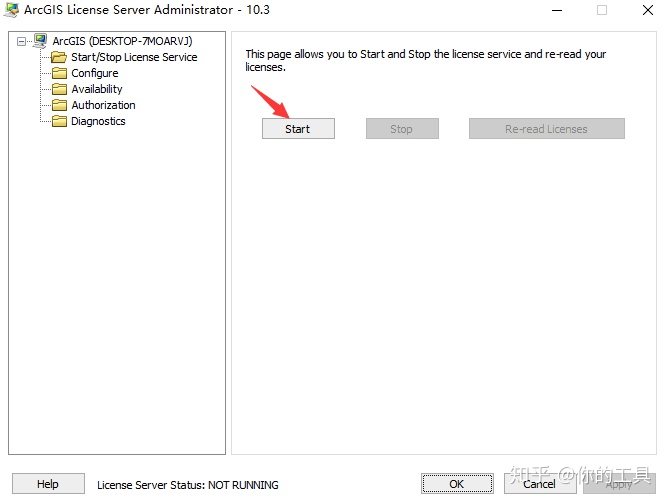
如果启动了许可证
那么点击【立即定义一个许可管理器】
输入【localhost】
然后点击【确定】
注意:如果许可证启动了,这一步一般来说是没有问题的
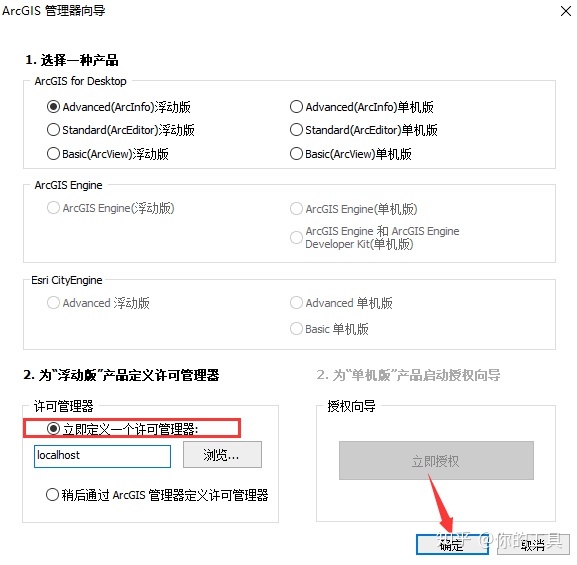
但是如果没有启动许可证
这样操作后
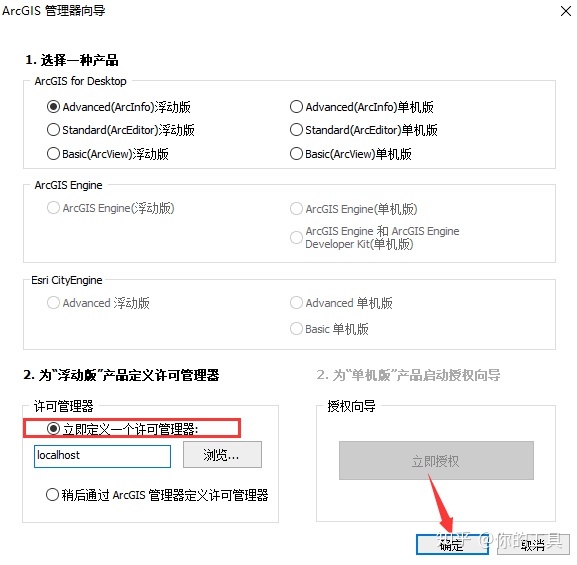
就会出现下图这种情况
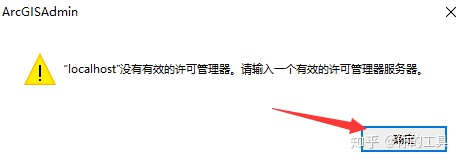
所以如果没有启动许可证,就直接点击【取消】
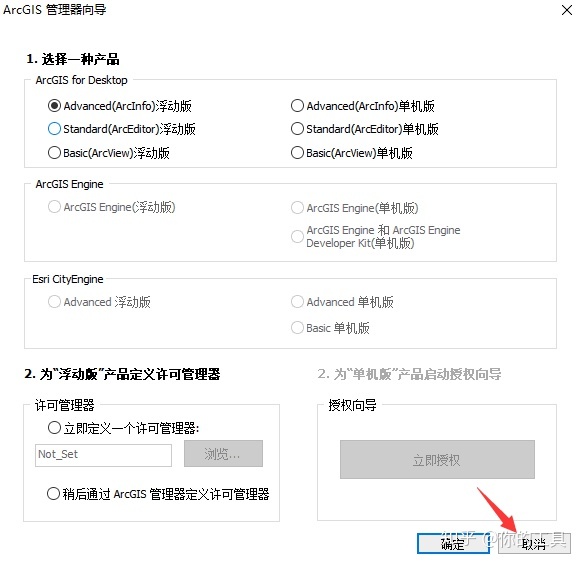
然后把【AfCore.dll】补丁替换了就可以
把【AfCore.dll】补丁粘贴到gis安装位置中的bin文件夹中
选择【替换目标中的文件】
注意:只要是替换了【AfCore.dll】文件,无论是否启动许可证,都可以打开Arcmap
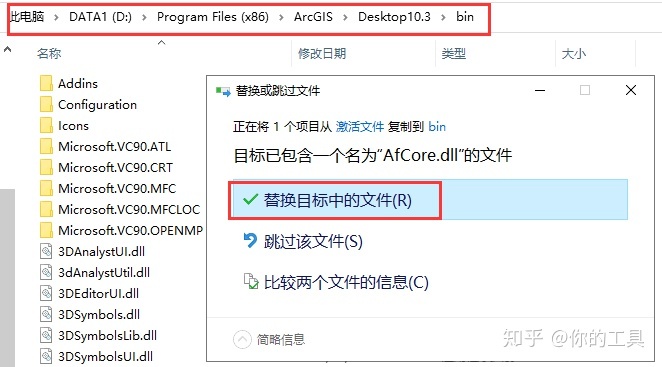
这个AfCore.dll补丁的具体位置是和ArcMap程序在一起的,一般在安装位置中的bin文件夹中,如果还是找不到,就把ArcMap的快捷方式拖到桌面上,然后右键打开文件位置,即可发现【bin】文件夹,而这个AfCore.dll就在bin文件夹中,此时把AfCore.dll补丁复制进去,完成替换之后即可打开ArcMap。因此,gis10.3-10.7版本的许可证其实不需要启动,就可以正常运行
三、解决AfCore.dll文件丢失问题
上文说到,gis10.3-10.6版本都是需要替换AfCore.dll补丁文件,才可以正常使用,甚至是不需要启动许可证就能打开,因此这个补丁文件是至关重要的,但是这个文件由于特殊,经常被杀毒软件误删掉,导致gis无法打开。
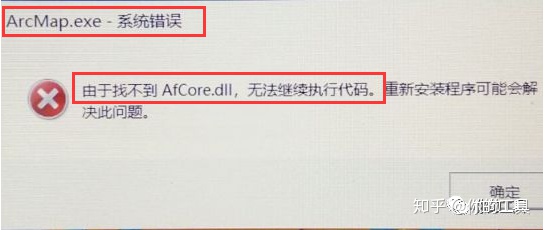
那么如何避免被杀毒软件删除这个文件?
这种问题的解决办法:
①关闭杀毒后再次将AfCore.dll文件放入Arcmap所在文件夹位置这个文件一般在下图位置中红框部分为安装gis时选取的安装位置

②将AfCore.dll文件添加至杀毒软件的信任区中推荐阅读:Arcgis10.6安装教程
如果需要让win10 defender不查杀AfCore.dll文件应该怎么做?
这个文件可以通过添加信任,而不被删掉
注意:每个杀毒软件都有添加信任白名单功能,可自行探索使用,目的都是为了防止AfCore.dll被误删
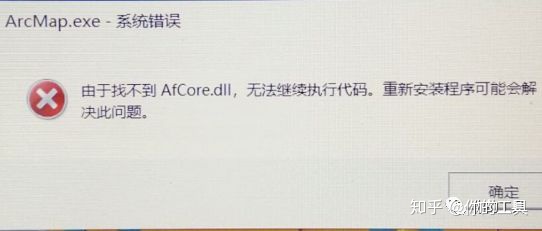
此处以win10 defender杀毒为例
1.点击【病毒和威胁防护】
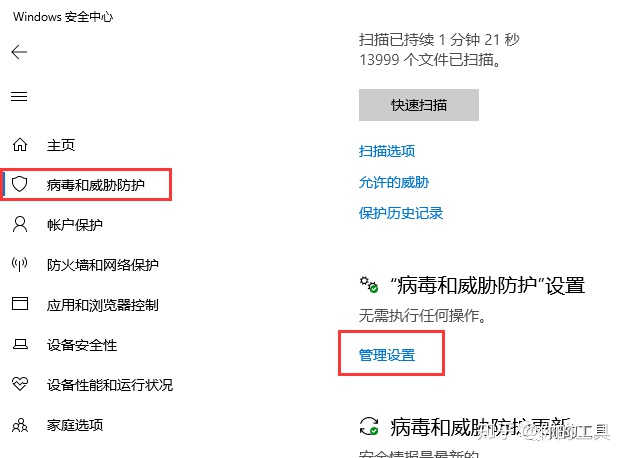
2.然后在右侧往下翻
找到添加或删除排除项
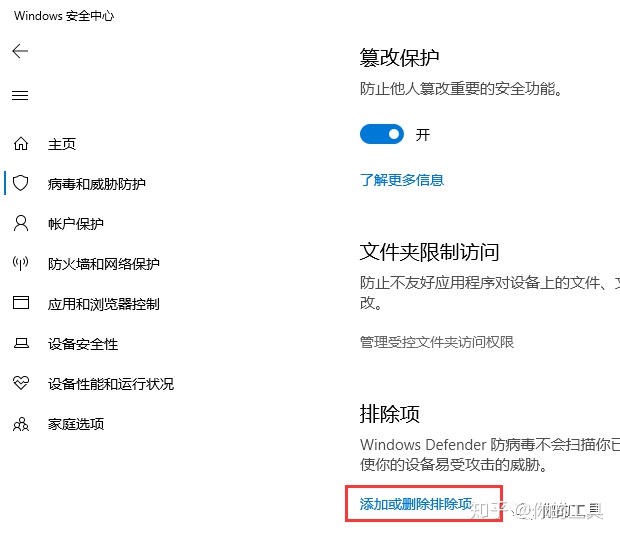
3.找到[Afcore.dll文件的位置
添加进去即可,这样win10 defender就不会再查杀该文件
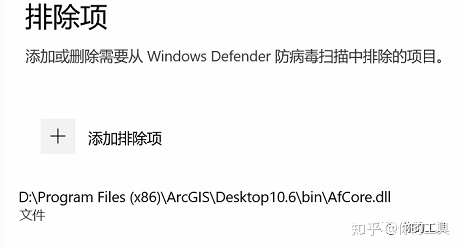
注意:经过实践发现,迈克菲杀毒、联想杀毒添加AfCore.dll至隔离区,似乎还是会被杀毒删掉,这个我也很无奈……
四、gis的卸载
gis的卸载务必要从控制面板,卸载程序那里卸载,这样的卸载方式最正确,最干净,卸载时候一般是三个:Desktop、LIcense Manager、中文语言包,这三个都要卸载。gis10.7没有LIcense Manager、中文语言包,只需要卸载Desktop
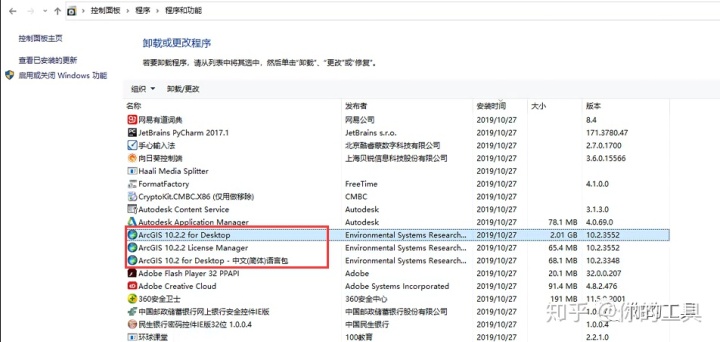
五、安装NET3.5
win10系统,尤其是买来没多久的win10系统电脑,在安装gis 时经常出现下图情况,这是因为系统没有开启NET3.5功能造成的。
推荐阅读:NET3.5安装教程
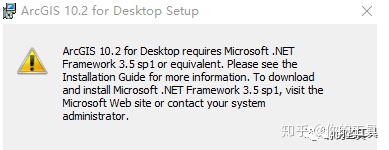
六、gis中英文切换
ArcGis本是英文版软件,但可以安装中文包来实现汉化过程,方便使用,但是有些插件不适合用中文版gis,比如使用SWAT时,中文版本会出现问题,还需要切换为英文版。
推荐阅读:gis中英文切换教程
1.如果在汉化时打开【Arcgis Administrator】
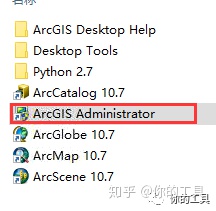
显示这个界面
注意:这是因为gis的许可证管理器没有启动导致的,在前文中也提到了,10.3-10.7版本是可以不启动许可证,也能正常使用的
但是如果许可证没有启动,这里是无法定义许可管理器localhost

2.而这个【ArcGIS管理器向导】可以切换语言
因此那就需要这么做
点击【稍后通过ArcGIS管理器定义许可管理器】
点击【确定】
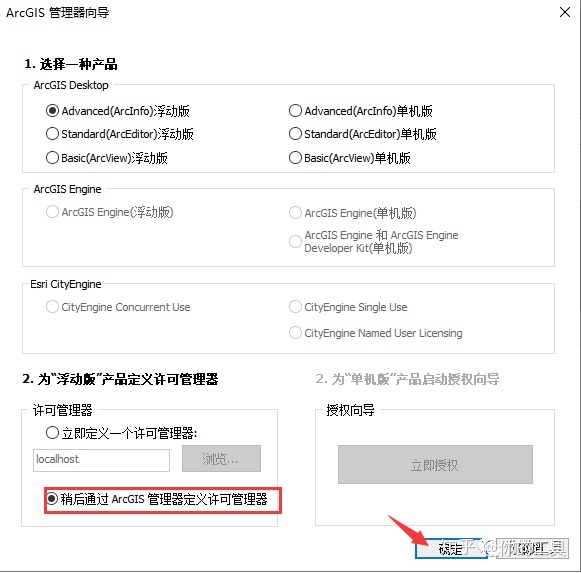
3.点击【高级】
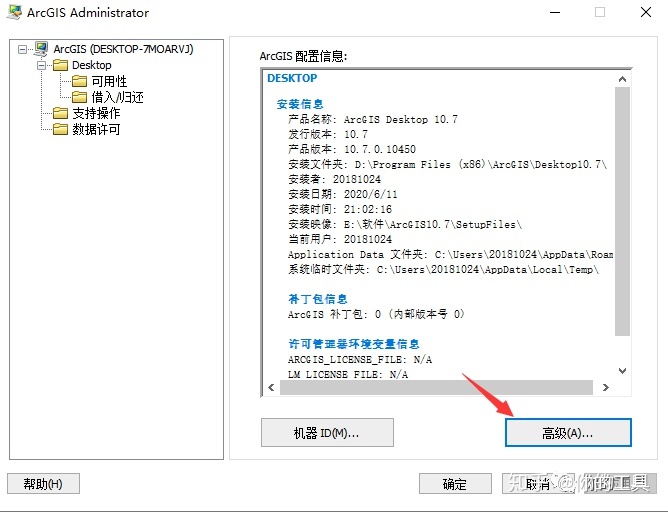
4.在显示语言那里选择需要切换的语言
这里选择【English】
然后点击【保存】
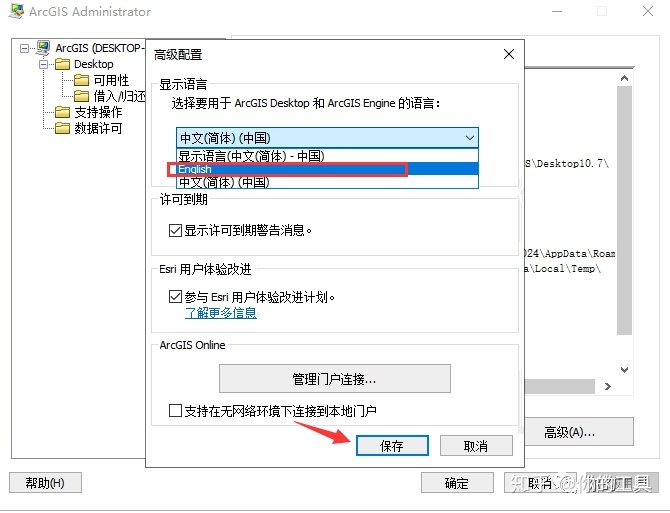
5.点击【确定】
这样以后就能切换语言
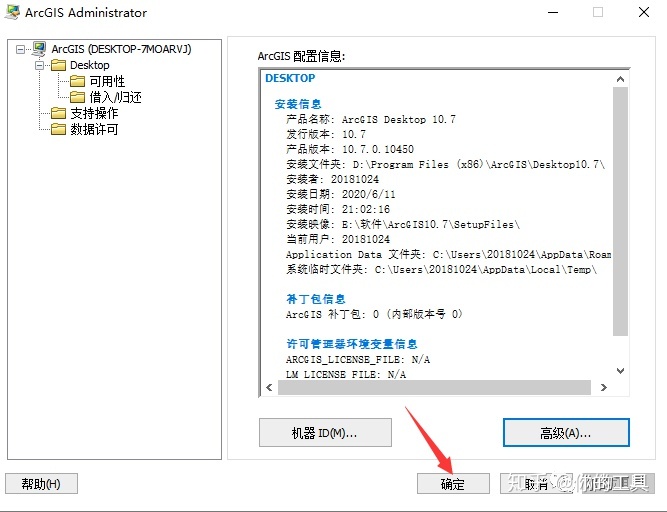
以上内容就是我们关于安装gis的一些经验,希望可以帮到大家。
再自我介绍一下吧,我们是微信公众号:你的工具,是一个致力于解决安装软件出错问题的公众号。我们的日常是解决在安装软件过程中的出错问题,提供优质的问题解决方案。如果有需要,可以关注我们。




















 2万+
2万+

 被折叠的 条评论
为什么被折叠?
被折叠的 条评论
为什么被折叠?








